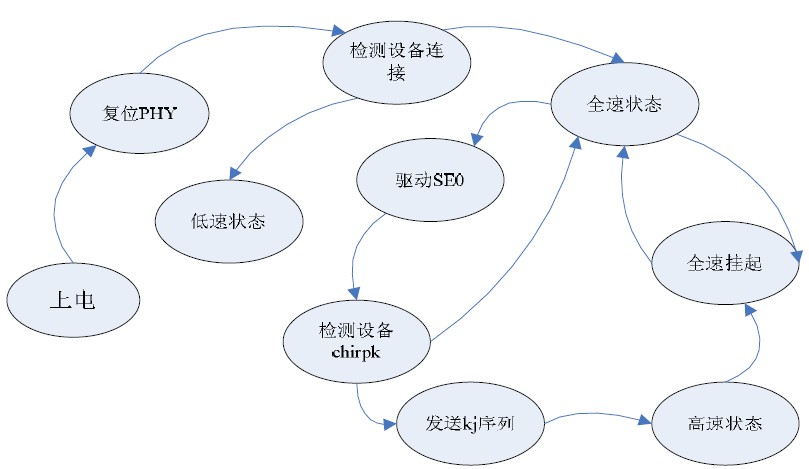Kali Linux 1.0安装NVIDIA显卡驱动 中文化: Kali Linux的国际化做得真心不错,安装时如果你选择了中文语言,进入系统之后已经发现汉化完成了。如果安装时没有选择中文那么请参考以下方法将系统语言设置成中文:
- 点击右上角root —— System Settings —— Region and Language —— 点击“+”按键 —— Chinese(china) —— Select —— Chinese(simplified),重启电脑即可。
如果仍然无法实现中文化,可能是因为中文包没有安装。在终端中运行以下命令进行安装:
dpkg-reconfigure locales
汉化浏览器(iceweasel浏览器/Firefox):
apt-get install iceweasel-l10n-zh-cn
在提示框中往下拉,选择以”zhCN”开头的全部选项,然后确定。接着在设置本地中文语言环境时选择”zhCN.GBK”或者”zh_CN.UTF-8″,确定。如果提示已经安装,请按照第一步的方法进入System Settings设置为中文。
输入法安装:
- 使用ibus输入法:
apt-get install ibus ibus-pinyin
- 或者使用fcitx输入法:
apt-get install fcitx fcitx-pinyin fcitx-module-cloudpinyin fcitx-googlepinyin
安装完成后,打开终端输入以下命令:
im-config
选择手动配置,然后选择您喜欢的输入法。
重启系统后,如果您使用的是ibus输入法,右键点击右上角的输入法图标 —— 首选项 —— 输入法+中文 —— 高级——勾选上“所有程序共享使用同一个输入法”。如果您使用的是fcitx(小企鹅)输入法,无需进行过多配置,重启后即可使用。您也可以点击小企鹅输入法的托盘图标,进行一些输入法的个性化配置,如字体、皮肤和云输入提示等。个人而言,我比较喜欢fcitx,因为它带有云输入功能,感觉也比ibus更流畅。
建立普通用户(非必要):
Kali Linux和Backtrack Linux一样,默认使用root用户。如果您希望像其他Linux发行版一样使用普通用户,请按照以下步骤操作:
- 建立一个普通用户:
adduser 用户名
- 为新建立的账户开启sudo命令:
在终端下输入:
visudo
按下i键进入编辑模式(插入),然后在文件的”root ALL=(ALL:ALL) ALL”的下方添加一个新的sudo用户,例如”XXX ALL=(ALL:ALL)”(ALL在文件visudo中被定义为授予用户所有的命令权限)。
完成后按Esc键进入命令行模式,键入:w来保存。保存之后,新建立的用户就可以使用sudo命令了。重启或注销以切换至新建立的用户即可。
注意:使用普通用户时,默认的权限较低,因此某些程序可能无法正常运行。此时需要使用sudo命令来执行,例如sudo apt-get update,或者使用su命令在终端中切换至root用户后执行。
然后将原有/root/目录下的配置文件复制到新建立的用户目录下(/home/新建立的用户名),并将所有者修改为新建立的用户。在终端中输入以下命令(需要root权限):
cp -rf /root/.* /home/新用户名
chown -R 新用户名:新用户名 /home/新用户名
这样普通用户的配置就完成了。
开启Gnome 3的标准模式:
Kali Linux的桌面环境已经升级为Gnome 3,但默认运行在fallback模式。如果想临时切换至gnome3的标准模式,请在终端输入以下命令:
gnome-shell --replace
Gnome 3的标准模式支持一些桌面特效,并且有许多gnome-shell插件可用。如果您认为这些插件更好用,请输入以下命令,使系统在启动时自动进入gnome-shell的标准模式:
gsettings set org.gnome.desktop.session session-name gnome
如果想还原默认的桌面,请输入以下命令:
gsettings set org.gnome.desktop.session session-name gnome-fallback
注销或重启后即可直接进入您要切换的模式。
关于如何定制gnome,请参考:链接。另外,如果您不喜欢gnome-shell桌面环境,可以参考这里或自行上网搜索:链接。
一些常用软件:
- 官方源中的软件(可以通过apt-get install直接安装):
- gnome-tweak-tool(gnome-shell管理软件,可修改字体、管理插件和桌面主题,必备!)
- gdebi(提供图形化软件安装方式,无需在终端中使用dpkg -i安装)
- nautilus-open-terminal(右键点击当前目录可在终端中打开)
- flashplugin-nonfree(浏览器的Flash插件)
- synaptic(新立得软件包管理器)
- file-roller(压缩文件管理工具)
- amule(电骡)
- remmina*(远程桌面+扩展)
- geany(轻量级IDE,如果您喜欢折腾emacs或VIM,可以不安装此软件)
- bluefish(强大的Web编辑器)
- meld(可视化的文件及目录对比、合并工具)
- audacious(轻量级音乐播放器)
- 安装QQ2012:
Kali Linux 1.0 (64位)安装 QQ2012
- 安装WPS office for Linux:
Kali Linux 1.0 (64位)安装WPS office for Linux
- Virtualbox虚拟机:
在使用之前,先安装libqt4-opengl:
apt-get install libqt4-opengl
Gnome3有扩展系统,可以在线安装扩展,Gnome Extensions网站。
一些美化工作:
进入标准模式后,将鼠标往屏幕左上角点击即可打开程序窗口。点击”全部程序”会看到很多满屏幕的黑龙图标,感觉略丑。如果想隐藏图标,可以打开系统工具——主菜单,选择隐藏。如果在使用这个工具时没有看到Kali Linux菜单,请下载我修改好的文件放入/home/你的用户名/.config/menus文件夹,然后使用组合键alt+F2输入r,回车,即可重启gnome-shell。然后重新打开系统工具——主菜单即可,去掉勾选即可隐藏图标。下载地址:链接。
安装Faenza图标:
wget unzip faenza-icon-theme_1.3.zip
chmod u+x INSTALL
./INSTALL
安装完成后,使用gnome-tweak-tool工具更换图标。
优化字体显示:
Kali Linux的默认中文字体显示已经比较不错,但我个人还是喜欢文泉驿的字体。
apt-get install ttf-wqy-microhei ttf-wqy-zenhei xfonts-wqy
安装完成后,打开这个网页,将您喜欢的字体优先级调到最高,然后点击”生成”保存成.fonts.conf文件放入/home/你的用户名目录下。最好也将其拷贝到root目录下,因为有些程序是以root账户来运行的。最后,在gnome-tweak-tool工具中更改字体。
关于Debian字体显示优化,请参考:链接。如果以上设置的字体显示效果仍无法满足您的需求,您可以尝试折腾Debian的字体渲染Infinality补丁(在Fedora下很出名的字体渲染补丁,渲染效果极好)。在使用此补丁之前,请先安装包构建脚本devscripts:
apt-get install devscripts
然后根据dpkg-checkbuilddeps中显示的缺少依赖项,使用apt-get安装相应的依赖项。具体步骤比较简单,本文不做详细描述。渲染之后的显示效果请参考:链接。
修改启动分辨率:
如果您觉得启动引导菜单和tty的分辨率不理想,可以按照以下方法进行修改(需要root权限):
- 使用编辑器编辑/etc/default/grub文件,例如使用vim:
vim /etc/default/grub
找到”#GRUB_GFXMODE=640×480″这一行,取消注释符”#”并将后面的数字修改为一个合适的值,不需要太高,比如1024×768。这个值同时会影响grub启动菜单和控制台中的文字分辨率。
- 修改/etc/grub.d/00_header文件,例如使用vim:
vim /etc/grub.d/00_header
查找关键字”set gfxmode=${GRUB_GFXMODE}”(去掉双引号),然后在这行下面添加新行,内容为:”set gfxpayload=keep”(去掉双引号)。
- 更新Grub配置:
update-grub
总结:
如果您将Kali Linux用于日常使用,按照以上配置应该基本满足需求。以后我会继续补充更多内容。到此为止,Kali Linux的桌面环境基本折腾完成。上图:
 量子哈希
量子哈希